文章详情页
Win7主题变成经典模式怎么办?解决Win7主题变成经典模式的方法
无论是在工作还是生活中,我们对电脑的操作肯定是必不可少的,在使用电脑的时候常常会因为安装某些软件而改变了电脑的主题模式,有不少用户就在反映这个问题,莫名其妙是主题模式就被修改成了经典模式。那遇到这种问题后要怎么处理呢?小编这就将处理的方法来告诉大家,望君采纳。
方法/步骤1、在电脑桌面上右键点击“计算机”打开选项栏,选择“管理”并点击进入:
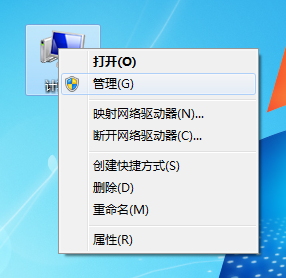
2、在“计算机管理”中找到“服务和应用程序”并点击,点击后打开“服务和应用程序”主目录所属的子目录“服务”;
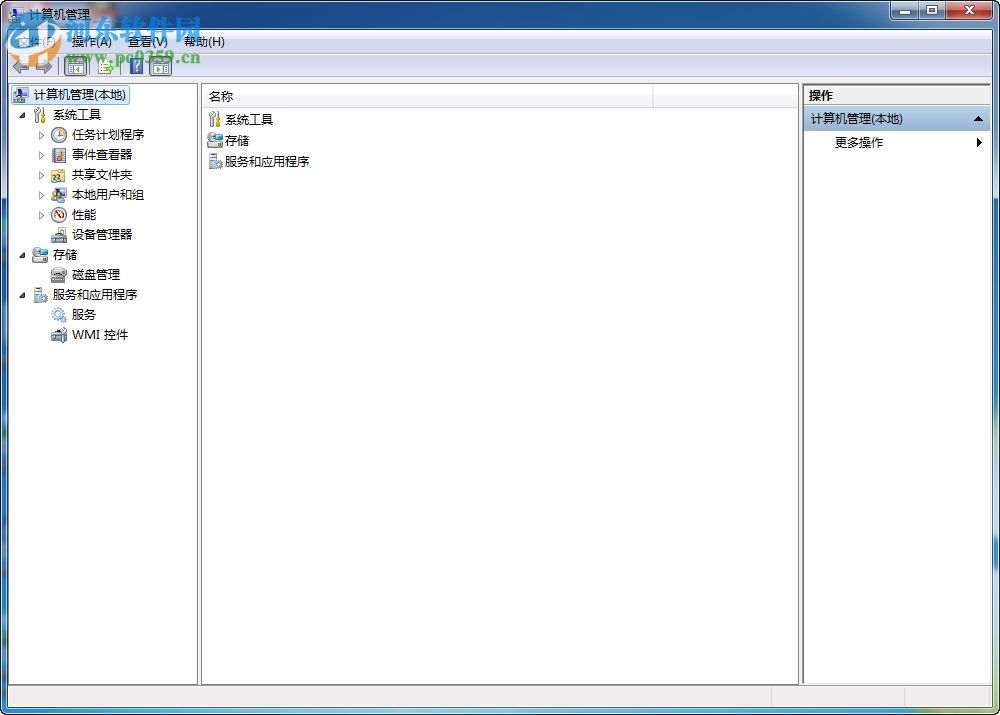
3、在子目录“服务”的列表中找到“Themes(意思为主题)”并双击;
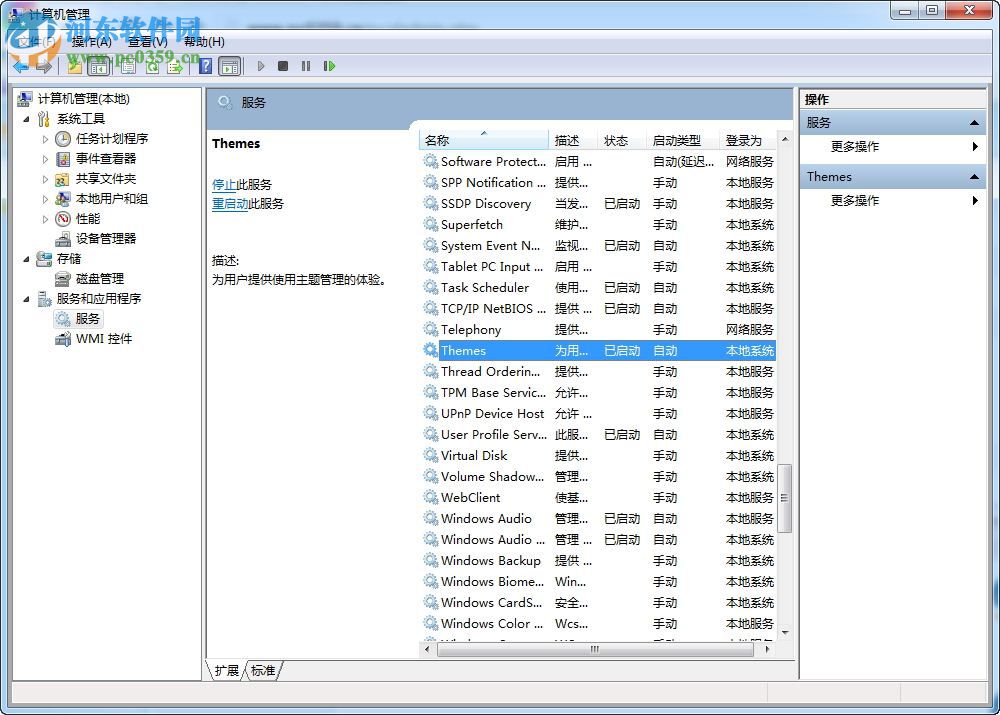
4、找到“Themes的属性”界面的“启动类型”选项,将“启动类型”选项选择为“自动”模式;
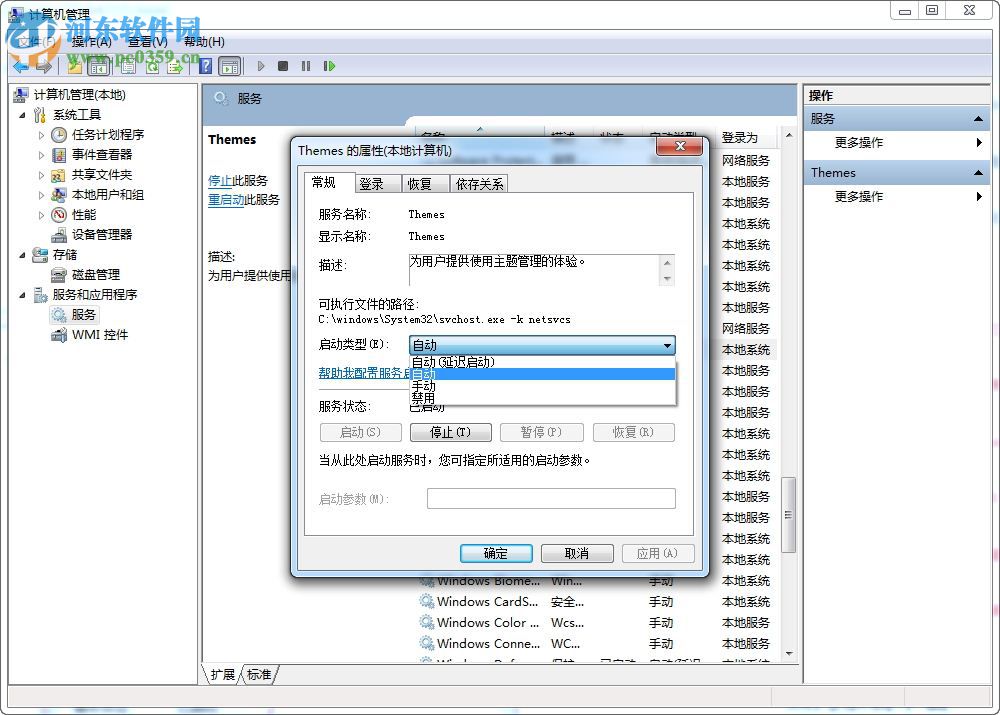
5、将“Themes的属性”界面的“服务状态”修改为“启动状态”;

6、点击应用后等待一两秒钟,便可完成设置,随后点击确定即可将Win7的经典模式修改回来;
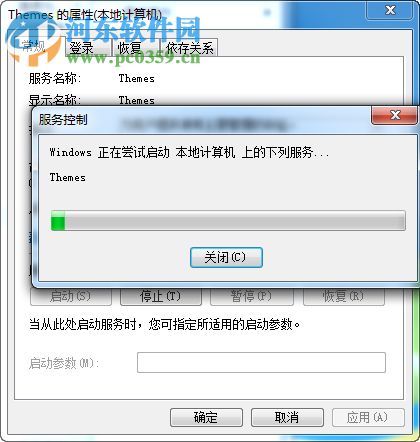
7、可通过以下软件对主题模式进行美化,让你的桌面更加的美观。

Win7 Style Builder(win7主题制作软件)
大小:1.33 MB版本:1.5.3 汉化版环境:WinXP, Win7, WinAll
相关文章:
排行榜
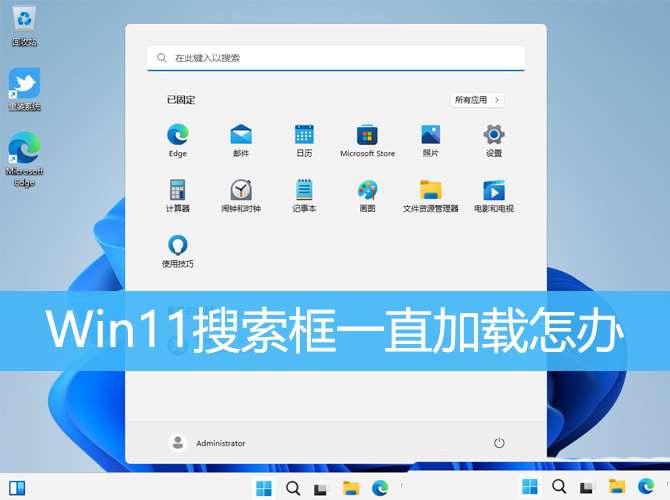
 网公网安备
网公网安备